Konfigurer og administrer dokumentversjoner i Word 2010
Du vet kanskje at Microsoft Word inkluderer funksjonen for automatisk lagring som lagrer dokumentene dine automatisk etter bestemte tidsintervaller. Nå tilbyr Word 2010 tilleggsfunksjon for å administrere forskjellige versjoner av dokumenter. Det er veldig enkelt å sammenligne forskjellige automatisk lagrede versjoner av et dokument. Du kan se på forskjellige versjoner eller til og med slette / gjenopprette tidligere automatisk lagrede versjoner av et bestemt dokument. Vi vil diskutere følgende to punkter i dette innlegget.
1. Slik konfigurerer du Auto Save-innstillingene i Word 2010
2. Hvordan håndtere dokumentversjoner i Word 2010
Slik konfigurerer du automatisk lagringsinnstillinger i Word 2010
Innstillinger for automatisk lagring er plassert et annet sted i Word 2010 sammenlignet med de eldre versjonene av Microsoft Word, klikk på Kontor -knappen og velg Valg.
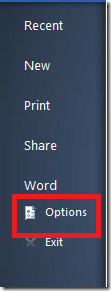 De Ordalternativer dialogboks vises, velg nå Lagre-alternativet fra venstre sidemeny, og de aktuelle egenskapene vil bli vist i høyre side av hovedvinduet. Finn og velg alternativet i hovedvinduet
De Ordalternativer dialogboks vises, velg nå Lagre-alternativet fra venstre sidemeny, og de aktuelle egenskapene vil bli vist i høyre side av hovedvinduet. Finn og velg alternativet i hovedvinduet
Hvordan håndtere dokumentversjoner i Word 2010
Når dokumentene dine er lagret automatisk, viser Word 2010 alle tilgjengelige versjoner av dokumentet. For dette formålet, gå til Kontor knappen, og du vil kunne se de tilgjengelige dokumentversjonene under versjoner kategoriseksjon.
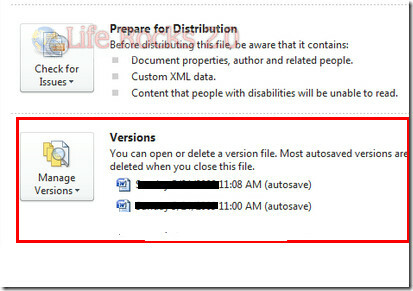
Det er det. Nyt!
Søke
Siste Innlegg
Hvordan tilpasse og fjerne tittellinjebakgrunnen i MS Office 2016
MS Office 2016 har ikke en lang liste over fantastiske nye funksjon...
Hvordan kontrollere dokumentets lesbarhet i MS Word
Å skrive et teknisk dokument er ikke det morsomste å gjøre, men det...
Slik forsinker du å sende e-post i Outlook med en regel, slik at du kan angre sending
Gmail har en innebygd funksjon som lar deg "angre" en e-post som du...




